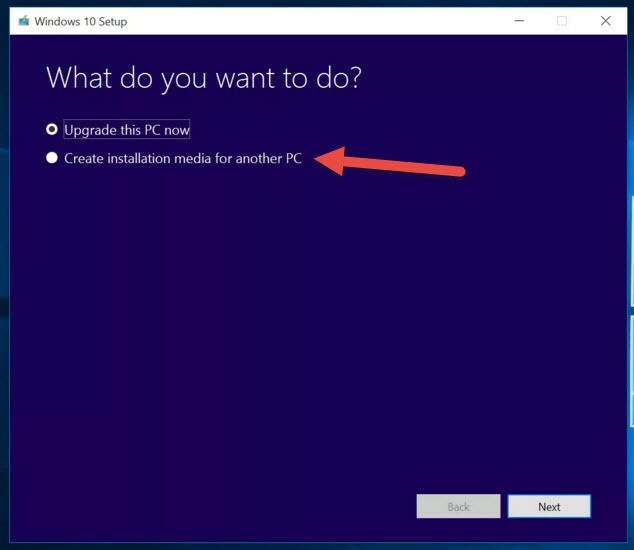ซอฟต์แวร์นี้จะช่วยให้ไดรเวอร์ของคุณทำงานอยู่เสมอ ทำให้คุณปลอดภัยจากข้อผิดพลาดทั่วไปของคอมพิวเตอร์และความล้มเหลวของฮาร์ดแวร์ ตรวจสอบไดรเวอร์ทั้งหมดของคุณตอนนี้ใน 3 ขั้นตอนง่ายๆ:
- ดาวน์โหลด DriverFix (ไฟล์ดาวน์โหลดที่ตรวจสอบแล้ว)
- คลิก เริ่มสแกน เพื่อค้นหาไดรเวอร์ที่มีปัญหาทั้งหมด
- คลิก อัพเดทไดรเวอร์ เพื่อรับเวอร์ชันใหม่และหลีกเลี่ยงการทำงานผิดพลาดของระบบ
- DriverFix ถูกดาวน์โหลดโดย 0 ผู้อ่านในเดือนนี้
ผู้ใช้ Steam บางรายระบุว่า an ข้อผิดพลาดในการโหลดแอปพลิเคชัน ข้อความปรากฏขึ้นเมื่อพวกเขาพยายามเปิดเกมบางเกมภายใน Steam ดังนั้นเกมไม่เริ่ม ข้อความแสดงข้อผิดพลาดนั้นมักจะปรากฏขึ้นสำหรับ เกมส์เบเทสดา. นี่คือวิธีแก้ไขที่เป็นไปได้สำหรับข้อผิดพลาดในการโหลดแอปพลิเคชัน
ฉันจะแก้ไขข้อผิดพลาดในการโหลดแอปพลิเคชัน Steam ได้อย่างไร
- ตรวจสอบความสมบูรณ์ของไฟล์ของเกม
- ลบโฟลเดอร์ของเกมจาก Documents
- เรียกใช้ Steam ในฐานะผู้ดูแลระบบ
- ลบโฟลเดอร์ย่อย appcache ของ Steam
- คัดลอก Steam.exe ลงในโฟลเดอร์ของเกม
1. ตรวจสอบความสมบูรณ์ของไฟล์ของเกม
Steam's ตรวจสอบความสมบูรณ์ของไฟล์เกม ตัวเลือกแก้ไขไฟล์ที่หายไปหรือเสียหายสำหรับเกมที่เลือก ตัวเลือกนี้สามารถแก้ไขข้อความแสดงข้อผิดพลาด Steam จำนวนมาก และรวมถึง and
ข้อผิดพลาดในการโหลดแอปพลิเคชัน. ทำตามคำแนะนำด้านล่างเพื่อตรวจสอบไฟล์เกม- เปิดซอฟต์แวร์ไคลเอนต์ Steam
- เลือก Steam's ห้องสมุด แท็บที่แสดงเกม
- คลิกขวาที่เกมที่คุณต้องการแก้ไขข้อผิดพลาดในการโหลดแอปพลิเคชันและเลือก คุณสมบัติ.
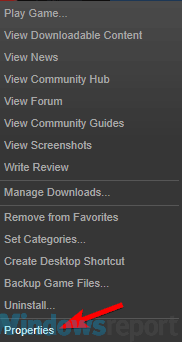
- เลือก ไฟล์ในเครื่อง แท็บบนหน้าต่างคุณสมบัติ
- จากนั้นคลิกที่ ตรวจสอบความสมบูรณ์ของไฟล์เกม ตัวเลือก
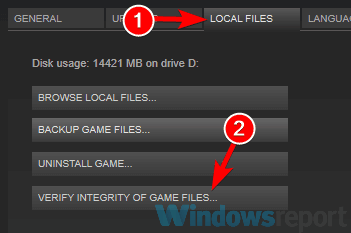
2. ลบโฟลเดอร์ของเกมจาก Documents
ผู้เล่นบางคนกล่าวว่าพวกเขาได้แก้ไขข้อผิดพลาดในการโหลดแอปพลิเคชันโดยลบโฟลเดอร์ข้อมูลของเกมใน Documents/My Games โดยทำตามขั้นตอนเหล่านี้:
- เปิด File Explorer กับ ปุ่ม Windows + E ปุ่มลัด
- จากนั้นเปิดเส้นทางโฟลเดอร์นี้ใน File Explorer: C: UsersNAMEDocuments เกมของฉัน.
- เลือกโฟลเดอร์ของเกมใน My Game
- กด ลบ ปุ่มแสดงด้านล่างเพื่อลบโฟลเดอร์ที่เลือก
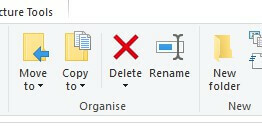
3. เรียกใช้ Steam ในฐานะผู้ดูแลระบบ
ผู้ใช้รายอื่นระบุว่ากำลังทำงาน Steam ในฐานะผู้ดูแลระบบ แก้ไขข้อผิดพลาดสำหรับพวกเขา ในการทำเช่นนั้น ให้คลิกขวาที่ทางลัด Steam บนเดสก์ท็อป หรือ Steam.exe ในโฟลเดอร์ของซอฟต์แวร์ แล้วเลือก เรียกใช้ในฐานะผู้ดูแลระบบ.
ซึ่งจะเปิดซอฟต์แวร์ที่มีสิทธิ์ของผู้ดูแลระบบ แต่ผู้ใช้จะต้องเลือกตัวเลือกเมนูบริบทนั้นทุกครั้งที่เปิด Steam หรือผู้ใช้สามารถกำหนดค่า Steam ให้ทำงานด้วยสิทธิ์ของผู้ดูแลระบบได้ดังนี้:
- เปิดโฟลเดอร์ของ Steam ใน File Explorer.
- จากนั้นคลิกขวาที่ Steam.exe และ เลือก คุณสมบัติ.
- เลือก ความเข้ากันได้ แท็บที่แสดงด้านล่าง
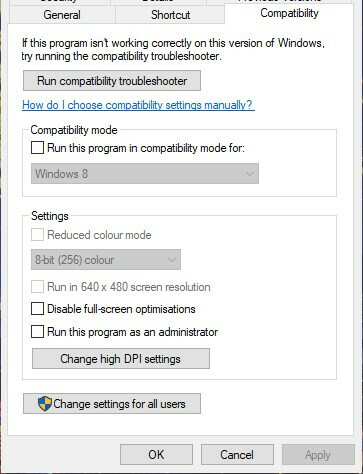
- เลือก เรียกใช้โปรแกรมนี้ในฐานะผู้ดูแลระบบ กล่องกาเครื่องหมาย
- เลือก สมัคร และ ตกลง ตัวเลือก.
4. ลบโฟลเดอร์ย่อย appcache ของ Steam
การลบโฟลเดอร์ appcache เป็นอีกวิธีหนึ่งที่ได้รับการยืนยันสำหรับ ข้อผิดพลาดในการโหลดแอปพลิเคชัน. ผู้ใช้สามารถทำได้โดยเปิดโฟลเดอร์ Steam ใน File Explorer
จากนั้นเลือก appcache โฟลเดอร์ย่อย แล้วกด ลบ ปุ่ม. หลังจากนั้น ปิด Steam (หากเปิดอยู่) เพื่อรีสตาร์ทซอฟต์แวร์และเข้าสู่ระบบ
5. คัดลอก Steam.exe ลงในโฟลเดอร์ของเกม
ดิ ข้อผิดพลาดในการโหลดแอปพลิเคชัน ข้อความมักเกิดขึ้นกับเกมที่ผู้ใช้ติดตั้งบนพาร์ติชั่นไดรฟ์อื่นกับ Steam ตัวอย่างเช่น Steam อาจอยู่บนไดรฟ์ C: โดยที่เกมอยู่บนไดรฟ์ D: ดังนั้น การคัดลอก Steam.exe ลงในโฟลเดอร์สำหรับเกมที่มีข้อความแสดงข้อผิดพลาดปรากฏขึ้นเป็นอีกวิธีหนึ่งในการแก้ไขข้อผิดพลาดในการโหลดแอปพลิเคชัน ผู้ใช้สามารถทำได้ดังนี้
- กด ปุ่ม Windows + E แป้นพิมพ์ลัดเพื่อเปิด File Explorer.
- เปิด อบไอน้ำ โฟลเดอร์ใน File Explorer คงจะอยู่ใน ไฟล์โปรแกรม หรือ ไฟล์โปรแกรม (x86) โฟลเดอร์ ซึ่งเป็นไดเร็กทอรีเริ่มต้นสำหรับซอฟต์แวร์
- คลิกขวาที่ Steam.exe และเลือก สำเนา.
- เปิดโฟลเดอร์สำหรับเกมที่คุณต้องการแก้ไขข้อผิดพลาด
- จากนั้นคลิกขวาภายในโฟลเดอร์ที่เปิดใน File Explorer แล้วเลือก แปะ. ที่จะคัดลอก Steam.exe ไปยังโฟลเดอร์ของเกม
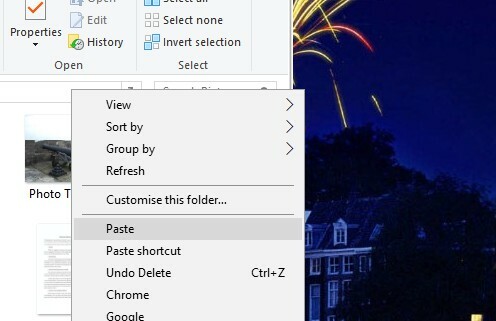
นี่คือความละเอียดที่ดีที่สุดบางส่วนที่ได้แก้ไข ข้อผิดพลาดในการโหลดแอปพลิเคชัน ข้อความสำหรับผู้ใช้ Steam อย่างไรก็ตาม อาจมีการแก้ไขเพิ่มเติม และผู้ใช้สามารถแบ่งปันวิธีแก้ไขอื่นสำหรับข้อผิดพลาดข้อผิดพลาดในการโหลดแอปพลิเคชันด้านล่าง
บทความที่เกี่ยวข้องเพื่อตรวจสอบ:
- Full Fix: Steam Games ไม่สามารถเปิดได้ใน Windows 10, 8.1, 7
- วิธีแก้ไขข้อผิดพลาดในการเตรียมการเปิดตัวของ Steam บน Windows 10
- แก้ไข: Steam กำลังทำงานผิดพลาด